首页 > Chrome浏览器中隐藏的快捷键你知道多少
Chrome浏览器中隐藏的快捷键你知道多少
来源:Google Chrome官网时间:2025-06-04
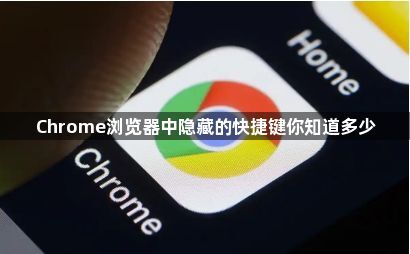
一、页面导航类
1. Alt+Left/Right:可以快速返回或前进到上一个/下一个页面。这在浏览网页时,如果不想使用鼠标点击后退或前进按钮,通过这两个快捷键能方便地在浏览历史中切换。
2. Ctrl+Tab/Ctrl+PageDown:用于在多个标签页之间切换,按一次可激活下一个标签页;Ctrl+Shift+Tab/Ctrl+PageUp则是激活上一个标签页。当打开多个标签页时,能快速定位到想要的页面,提高浏览效率。
3. F5:刷新当前页面。如果页面出现加载不完整或想要查看最新内容时,按下此键可快速刷新页面。
二、地址栏相关
1. Ctrl+L/Alt+D:可以直接将光标聚焦到地址栏,方便快速输入网址或进行搜索。在需要快速访问新网站或在地址栏进行命令操作时很实用。
2. Ctrl+Enter:在地址栏输入网址后,按此组合键可快速添加“www.”前缀并进入网站。例如输入“baidu”后按该组合键,就会自动跳转到“www.baidu.com”。
3. Ctrl+K:将光标聚焦在地址栏的搜索关键词部分,方便快速对当前页面内容进行搜索。
三、页面操作类
1. Ctrl+S:保存当前页面为本地文件,可选择保存的类型和路径。对于一些需要离线查看或保存重要网页内容的很有帮助。
2. Ctrl+P:打印当前页面。在需要打印网页内容时,快速调出打印设置界面。
3. Scroll Lock:在某些情况下,按下此键可以锁定滚动条,使页面内容不会因滚动操作而改变位置,再次按下可解除锁定。
四、开发者工具相关
1. F12:打开开发者工具,方便对网页的HTML、CSS、JavaScript等代码进行查看和调试。对于网页开发者或想要了解网页技术的人来说非常有用。
2. Ctrl+Shift+I:作用与F12相同,也是打开开发者工具,只是提供了另一种快捷操作方式。
3. Ctrl+Shift+C:在开发者工具中,直接启动元素选择器,可以快速定位到页面上的特定元素,查看其代码和样式等信息。
Chrome浏览器多账户数据隔离策略可提升信息安全。本文分享实践应用分析,实现账户保护和安全管理。
2025-09-03
Chrome浏览器跨平台下载安装效率可提升,优化技巧结合操作方案与经验分享,帮助用户顺利完成配置。
2025-09-12
Google浏览器插件开发与维护需依赖用户反馈,文章讲解反馈收集途径与整合方式,助力插件持续优化与功能完善。
2025-07-14
谷歌浏览器下载后应用自动更新,进入设置关闭自动更新选项。
2025-06-28
详细介绍谷歌浏览器开发者工具新增调试功能,帮助开发者提升调试效率,快速定位和解决问题。
2025-07-03
针对google浏览器下载速度缓慢的问题,分享经过实测的优化方案,帮助用户有效提升下载速度,改善使用体验。
2025-08-08

